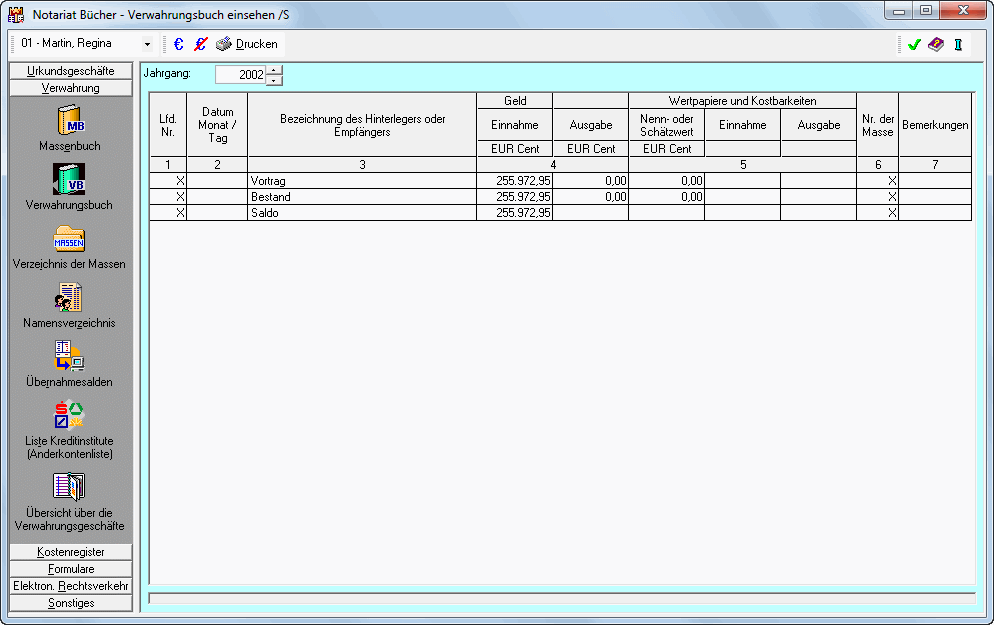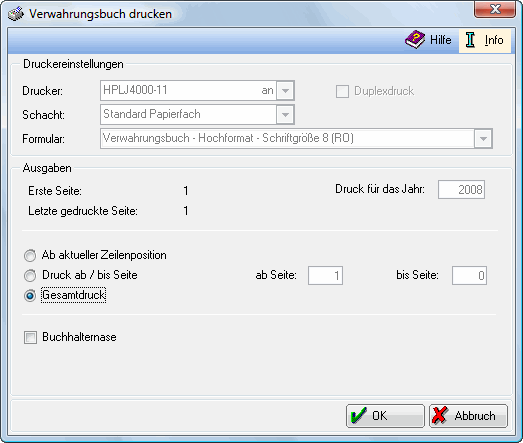Verwahrung - Verwahrungsbuch: Unterschied zwischen den Versionen
| Zeile 2: | Zeile 2: | ||
==Allgemeines== | ==Allgemeines== | ||
| − | [[Datei:Notariat_Verwahrung_Verwahrungsbuch.png]] | + | |
| + | [[Datei:Notariat_Verwahrung_Verwahrungsbuch.png|link=]] | ||
Das Verwahrungsbuch dokumentiert, welche Werte der Notar insgesamt vereinnahmt und verausgabt hat und den aktuellen Stand, während das Massenbuch Auskunft über den Verbleib und die Abwicklung jeder einzelnen Verwahrungsmasse gibt. Um eine möglichst zeitsparende und rationelle Verwaltung der Verwahrungsgeschäfte zu ermöglichen, wird das Verwahrungsbuch vom Notariat (Bücher) automatisch im Zusammenhang mit den Buchungen in die einzelnen Massen geführt. Eine gesonderte Erfassung der einzelnen Buchungen entfällt daher. Durch dieses Prinzip der Gegenbuchung werden Übertragungsfehler vermieden. Eine durch die Euroumstellung mögliche Differenz zwischen der Summe der Salden der Massen und dem Saldo des Verwahrungsbuches kann über den Button Eurokorrektur ermittelt werden. Ist diese ungleich 0, wird automatisch eine entsprechende Korrekturbuchung im Verwahrungsbuch vorgenommen. | Das Verwahrungsbuch dokumentiert, welche Werte der Notar insgesamt vereinnahmt und verausgabt hat und den aktuellen Stand, während das Massenbuch Auskunft über den Verbleib und die Abwicklung jeder einzelnen Verwahrungsmasse gibt. Um eine möglichst zeitsparende und rationelle Verwaltung der Verwahrungsgeschäfte zu ermöglichen, wird das Verwahrungsbuch vom Notariat (Bücher) automatisch im Zusammenhang mit den Buchungen in die einzelnen Massen geführt. Eine gesonderte Erfassung der einzelnen Buchungen entfällt daher. Durch dieses Prinzip der Gegenbuchung werden Übertragungsfehler vermieden. Eine durch die Euroumstellung mögliche Differenz zwischen der Summe der Salden der Massen und dem Saldo des Verwahrungsbuches kann über den Button Eurokorrektur ermittelt werden. Ist diese ungleich 0, wird automatisch eine entsprechende Korrekturbuchung im Verwahrungsbuch vorgenommen. | ||
| Zeile 24: | Zeile 25: | ||
==Funktionen in der Toolbar== | ==Funktionen in der Toolbar== | ||
===Eurokorrektur=== | ===Eurokorrektur=== | ||
| − | |||
| − | Eine durch die Euroumstellung eventuell entstandene Differenz zwischen der Summe der Salden der Massen und dem Saldo des Verwahrungsbuches kann über diesen Button ausgeglichen werden. Im Verwahrungsbuch 2002 wird automatisch unter laufender Nummer 0 eine Sonderbuchung eingefügt. | + | [[Datei:Notariat_Verwahrung_Verwahrungsbuch_Eurokorrektur.png|link=]] |
| + | |||
| + | Eine durch die Euroumstellung eventuell entstandene Differenz zwischen der Summe der Salden der Massen und dem Saldo des Verwahrungsbuches kann über diesen Button ausgeglichen werden. Im Verwahrungsbuch 2002 wird automatisch unter laufender Nummer 0 eine Sonderbuchung eingefügt. | ||
===Sonderbuchung löschen=== | ===Sonderbuchung löschen=== | ||
| − | [[Datei:Notariat_Verwahrung_Verwahrungsbuch_Sonderbuchung_löschen.png]] | + | |
| + | [[Datei:Notariat_Verwahrung_Verwahrungsbuch_Sonderbuchung_löschen.png|link=]] | ||
Eine Löschung der Sonderbuchung zur Euroumstellung ist durch einen Klick auf diesen Button möglich. | Eine Löschung der Sonderbuchung zur Euroumstellung ist durch einen Klick auf diesen Button möglich. | ||
===Drucken=== | ===Drucken=== | ||
| − | [[Datei:Notariat_Verwahrung_Verwahrungsbuch_Drucken.png]] | + | |
| + | [[Datei:Notariat_Verwahrung_Verwahrungsbuch_Drucken.png|link=]] | ||
In dieser Eingabemaske nehmen Sie die Einstellungen für den Drucks des Verwahrungsbuchs vor. | In dieser Eingabemaske nehmen Sie die Einstellungen für den Drucks des Verwahrungsbuchs vor. | ||
| − | ====Druckereinstellungen==== | + | ====<u>Druckereinstellungen</u>==== |
| + | |||
Hier werden Ihnen zur Information die festgelegten Druckereinstellungen angezeigt. Um diese zu ändern, wählen Sie in den [https://onlinehilfen.ra-micro.de/index.php/Notariat_(Einstellungen) Einstellungen] des Notariats, Druckereinstellungen, die Karteikarte Verwahrungsgeschäfte. Die mitgelieferten Formulare wurden auf der Grundlage der der DONot beigefügten Mustervordrucke erstellt und unterscheiden sich nur in der Schriftgröße bzw. darin, ob der Ausdruck im Längs- oder Querformat erfolgen soll. | Hier werden Ihnen zur Information die festgelegten Druckereinstellungen angezeigt. Um diese zu ändern, wählen Sie in den [https://onlinehilfen.ra-micro.de/index.php/Notariat_(Einstellungen) Einstellungen] des Notariats, Druckereinstellungen, die Karteikarte Verwahrungsgeschäfte. Die mitgelieferten Formulare wurden auf der Grundlage der der DONot beigefügten Mustervordrucke erstellt und unterscheiden sich nur in der Schriftgröße bzw. darin, ob der Ausdruck im Längs- oder Querformat erfolgen soll. | ||
| − | ====Ausgaben==== | + | ====<u>Ausgaben</u>==== |
| + | |||
Hier wird Ihnen informationshalber die Nummer der ersten Seite des Verwahrbuches und die Nummer der letzten gedruckten Seite des Verwahrbuches angezeigt. | Hier wird Ihnen informationshalber die Nummer der ersten Seite des Verwahrbuches und die Nummer der letzten gedruckten Seite des Verwahrbuches angezeigt. | ||
| − | ====Ab aktueller Zeilenposition==== | + | ====<u>Ab aktueller Zeilenposition</u>==== |
Möchten Sie nur die Daten drucken, die bisher noch nicht gedruckt worden sind, wählen Sie diese Einstellung. Bevor der Druck gestartet wird, müssen Sie die bereits zuvor gedruckte laufende Seite in den Druckerschacht einlegen, der für den Druck gemäß Ihrer getroffenen Auswahl angesteuert wird. | Möchten Sie nur die Daten drucken, die bisher noch nicht gedruckt worden sind, wählen Sie diese Einstellung. Bevor der Druck gestartet wird, müssen Sie die bereits zuvor gedruckte laufende Seite in den Druckerschacht einlegen, der für den Druck gemäß Ihrer getroffenen Auswahl angesteuert wird. | ||
| − | ====Druck ab / bis Seite==== | + | ====<u>Druck ab / bis Seite</u>==== |
| − | |||
| − | ====Gesamtdruck==== | + | Sie können den Druck auf einen bestimmten Seitenbereich einschränken. Geben Sie dazu einen Seitenbereich ab Seite / bis Seite ein. Soll der Druck ab einer bestimmten Seite bis zum Ende erfolgen, tragen Sie unter ab Seite die gewünschte Seite ein und lassen Sie das Eingabefeld bis Seite leer. |
| − | Möchten Sie sämtliche Daten des jeweiligen Buches / Verzeichnisses drucken, wählen Sie diese Einstellung. | + | |
| + | ====<u>Gesamtdruck</u>==== | ||
| + | |||
| + | Möchten Sie sämtliche Daten des jeweiligen Buches / Verzeichnisses drucken, wählen Sie diese Einstellung. | ||
| + | |||
| + | ====<u>Buchhalternase</u>==== | ||
| − | |||
Nach Wahl dieser Funktion wird nach dem letzten Eintrag ein Entwertungsstrich gedruckt. | Nach Wahl dieser Funktion wird nach dem letzten Eintrag ein Entwertungsstrich gedruckt. | ||
| − | ====OK==== | + | ====<u>OK</u>==== |
Klicken Sie hier, um das Verwahrbuch mit den gewählten Einstellungen zu drucken. | Klicken Sie hier, um das Verwahrbuch mit den gewählten Einstellungen zu drucken. | ||
| − | ====Abbruch==== | + | ====<u>Abbruch</u>==== |
| + | |||
Klicken Sie hier, um den Vorgang abzubrechen, ohne zu drucken. | Klicken Sie hier, um den Vorgang abzubrechen, ohne zu drucken. | ||
===OK=== | ===OK=== | ||
| − | [[Datei:Z_Toolbar_OK.png]] | + | |
| + | [[Datei:Z_Toolbar_OK.png|link=]] | ||
Klicken Sie hier, um für den angegebenen Jahrgang die Daten des Verwahrungsbuches aufzurufen. | Klicken Sie hier, um für den angegebenen Jahrgang die Daten des Verwahrungsbuches aufzurufen. | ||
| Zeile 69: | Zeile 80: | ||
==Funktionen im Bearbeitungsbereich== | ==Funktionen im Bearbeitungsbereich== | ||
===Jahrgang=== | ===Jahrgang=== | ||
| − | Hier wählen Sie den Jahrgang aus, für den die Daten angezeigt bzw. gedruckt werden sollen und bestätigen Sie mit [[Datei:Z_Toolbar_OK.png]]. | + | |
| + | Hier wählen Sie den Jahrgang aus, für den die Daten angezeigt bzw. gedruckt werden sollen und bestätigen Sie mit [[Datei:Z_Toolbar_OK.png|link=]]. | ||
===Übersicht=== | ===Übersicht=== | ||
| − | Hier werden die Daten des | + | |
| + | Hier werden die Daten des Verwahrungsbuches angezeigt. Die Daten des Verwahrungsbuches ergeben sich aus den Angaben und Buchungen in das Massenbuch. | ||
[[Category:Notariat]] | [[Category:Notariat]] | ||
Aktuelle Version vom 2. April 2020, 09:33 Uhr
Hauptseite > Notariat > Verwahrung > Verwahrungsbuch
Inhaltsverzeichnis
Allgemeines
Das Verwahrungsbuch dokumentiert, welche Werte der Notar insgesamt vereinnahmt und verausgabt hat und den aktuellen Stand, während das Massenbuch Auskunft über den Verbleib und die Abwicklung jeder einzelnen Verwahrungsmasse gibt. Um eine möglichst zeitsparende und rationelle Verwaltung der Verwahrungsgeschäfte zu ermöglichen, wird das Verwahrungsbuch vom Notariat (Bücher) automatisch im Zusammenhang mit den Buchungen in die einzelnen Massen geführt. Eine gesonderte Erfassung der einzelnen Buchungen entfällt daher. Durch dieses Prinzip der Gegenbuchung werden Übertragungsfehler vermieden. Eine durch die Euroumstellung mögliche Differenz zwischen der Summe der Salden der Massen und dem Saldo des Verwahrungsbuches kann über den Button Eurokorrektur ermittelt werden. Ist diese ungleich 0, wird automatisch eine entsprechende Korrekturbuchung im Verwahrungsbuch vorgenommen.
Der Bereich Verwahrung unterteilt sich in sieben Bereiche
Massenbuch
Übersicht über die Verwahrungsgeschäfte
Funktionen in der Toolbar
Eurokorrektur
Eine durch die Euroumstellung eventuell entstandene Differenz zwischen der Summe der Salden der Massen und dem Saldo des Verwahrungsbuches kann über diesen Button ausgeglichen werden. Im Verwahrungsbuch 2002 wird automatisch unter laufender Nummer 0 eine Sonderbuchung eingefügt.
Sonderbuchung löschen
Eine Löschung der Sonderbuchung zur Euroumstellung ist durch einen Klick auf diesen Button möglich.
In dieser Eingabemaske nehmen Sie die Einstellungen für den Drucks des Verwahrungsbuchs vor.
Druckereinstellungen
Hier werden Ihnen zur Information die festgelegten Druckereinstellungen angezeigt. Um diese zu ändern, wählen Sie in den Einstellungen des Notariats, Druckereinstellungen, die Karteikarte Verwahrungsgeschäfte. Die mitgelieferten Formulare wurden auf der Grundlage der der DONot beigefügten Mustervordrucke erstellt und unterscheiden sich nur in der Schriftgröße bzw. darin, ob der Ausdruck im Längs- oder Querformat erfolgen soll.
Ausgaben
Hier wird Ihnen informationshalber die Nummer der ersten Seite des Verwahrbuches und die Nummer der letzten gedruckten Seite des Verwahrbuches angezeigt.
Ab aktueller Zeilenposition
Möchten Sie nur die Daten drucken, die bisher noch nicht gedruckt worden sind, wählen Sie diese Einstellung. Bevor der Druck gestartet wird, müssen Sie die bereits zuvor gedruckte laufende Seite in den Druckerschacht einlegen, der für den Druck gemäß Ihrer getroffenen Auswahl angesteuert wird.
Druck ab / bis Seite
Sie können den Druck auf einen bestimmten Seitenbereich einschränken. Geben Sie dazu einen Seitenbereich ab Seite / bis Seite ein. Soll der Druck ab einer bestimmten Seite bis zum Ende erfolgen, tragen Sie unter ab Seite die gewünschte Seite ein und lassen Sie das Eingabefeld bis Seite leer.
Gesamtdruck
Möchten Sie sämtliche Daten des jeweiligen Buches / Verzeichnisses drucken, wählen Sie diese Einstellung.
Buchhalternase
Nach Wahl dieser Funktion wird nach dem letzten Eintrag ein Entwertungsstrich gedruckt.
OK
Klicken Sie hier, um das Verwahrbuch mit den gewählten Einstellungen zu drucken.
Abbruch
Klicken Sie hier, um den Vorgang abzubrechen, ohne zu drucken.
OK
Klicken Sie hier, um für den angegebenen Jahrgang die Daten des Verwahrungsbuches aufzurufen.
Funktionen im Bearbeitungsbereich
Jahrgang
Hier wählen Sie den Jahrgang aus, für den die Daten angezeigt bzw. gedruckt werden sollen und bestätigen Sie mit ![]() .
.
Übersicht
Hier werden die Daten des Verwahrungsbuches angezeigt. Die Daten des Verwahrungsbuches ergeben sich aus den Angaben und Buchungen in das Massenbuch.